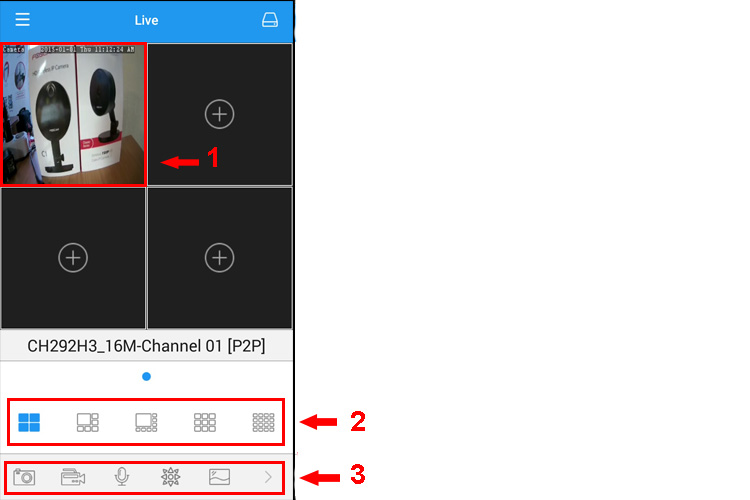Для віддаленого перегляду камер і реєстраторів Nadzor встановіть програму "RXCamView". Завантажити програму можна безкоштовно з "AppStore" для iPhone/iPad або "Goole Play" для Android.
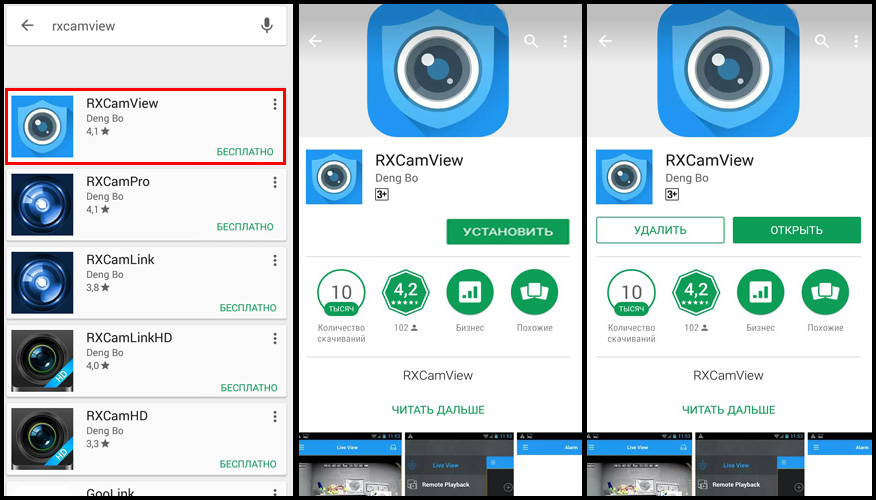
Запустіть програму “RXCamView”. Щоб додати камеру або реєстратор, натисніть іконку меню (1).
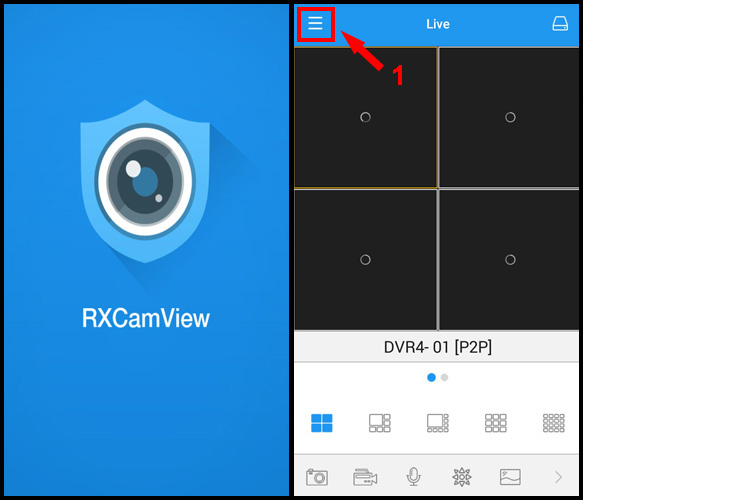
У списку виберіть вкладку "Device" (1). Натисніть іконку "+" (2), у випадаючому меню натисніть "Manual Adding" (3).
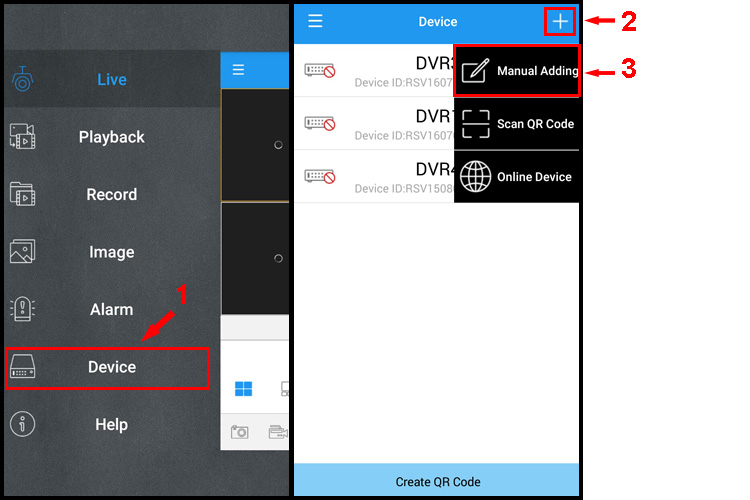
Заповніть всі поля, щоб додати новий пристрій:
Device Name - назва пристрою
Login Type (тип підключення) - Device ID (додавання через Р2Р) або IP/DOMAIN (підключення через Real IP)
Device ID - відскануйте QR-код на пристрої
Media Port (медіа-порт) - 9988 (порт для камери) 9000 (порт для реєстратора)
User Name - логін
Password - пароль
Channels - канал виставляється автоматично
Щоб зберегти налаштування, натисніть кнопку "Save" у верхньому правому куті.
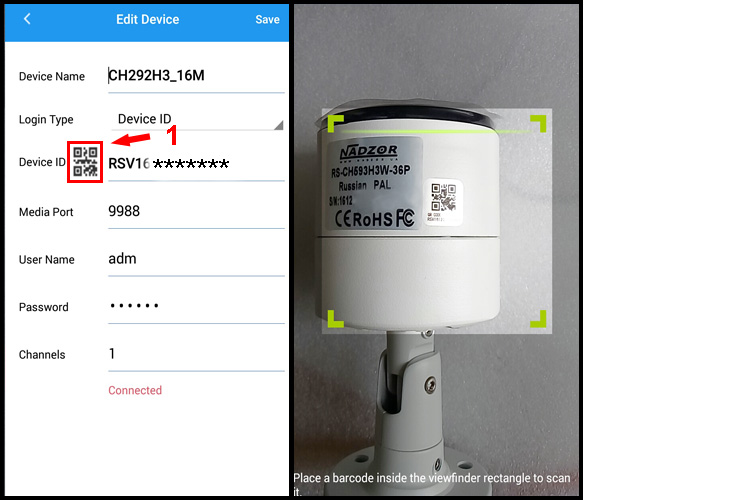
Якщо QR-коду немає або втрачено, зайдіть на пристрій через Web-інтерфейс у розділі "Віддалене налаштування (1) => Система => Інформація (2)". Відскануйте QR-код із екрана (3) або введіть серійний номер вручну.
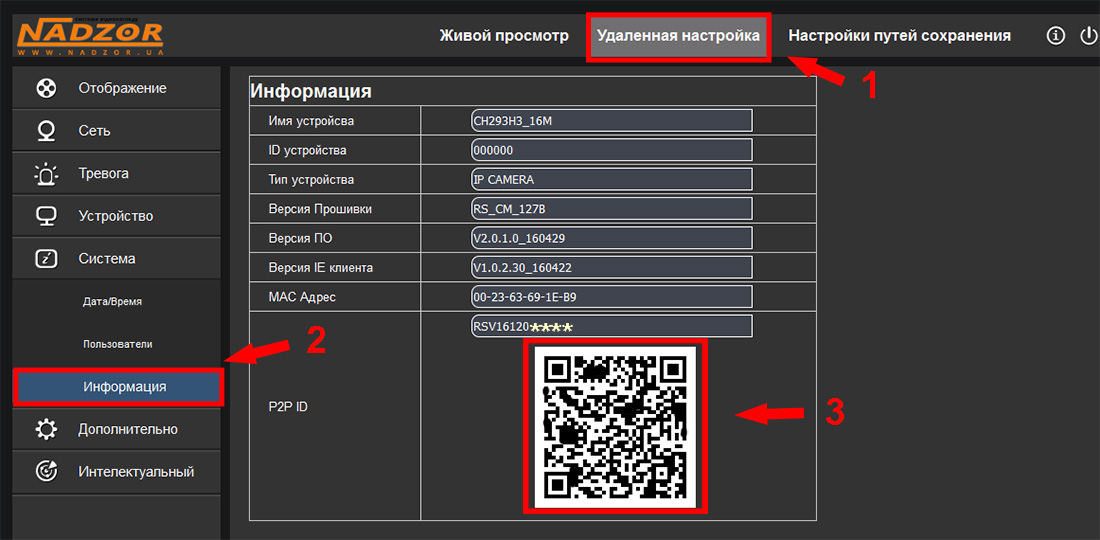
Щоб переглянути додані пристрої, натисніть іконку (1), встановіть прапорець навпроти (камери або реєстратора) (2). Щоб підтвердити вибір, натисніть кнопку "Select" (3).
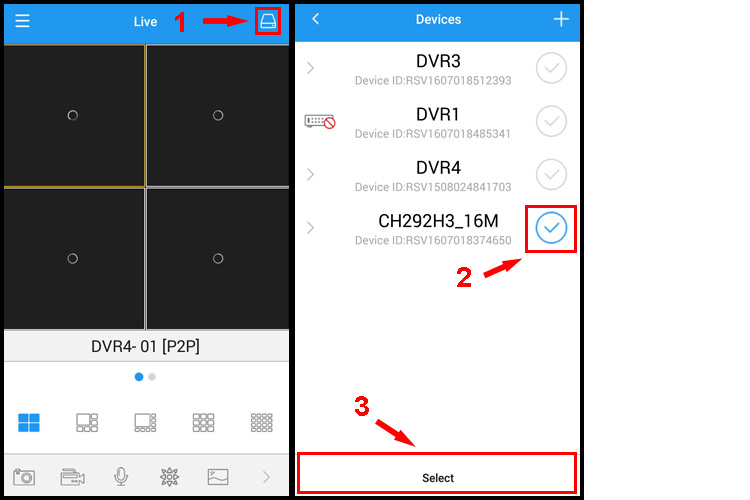
Після успішного підключення Ви зможете переглядати відео в реальному часі, а також керувати вибраним пристроєм (1).
2 - Панель перемикання режимів відображення камер.
3 - Додаткова панель для керування вибраним пристроєм.